Une fois que vous avez installé Dropbox (et convaincu tous vos amis de faire de même pour augmenter votre espace disponible), il ne faut pas longtemps pour que vous souhaitiez une simple fonction de courrier électronique à Dropbox. Peut-être que vous êtes au travail, que votre téléphone ne prend pas encore en charge l'application Dropbox mobile ou que des amis souhaitent envoyer des fichiers directement dans vos dossiers partagés. Avec un investissement rapide de 10 à 15 minutes, vous pouvez configurer une adresse e-mail dédiée qui envoie les pièces jointes directement dans le dossier Dropbox de votre choix. Voici comment:
- Obtenez un compte Dropbox, si ce n'est déjà fait. C'est gratuit et facile.
- Configurez un compte de messagerie Web que vous utiliserez uniquement pour les pièces jointes Dropbox. Vous aurez peut-être plus de chance avec l'un des biggies comme Gmail ou Hotmail, mais tout service pouvant accepter des pièces jointes devrait fonctionner.
- Téléchargez et installez le logiciel gratuit Mail Attachment Downloader (MAD). Il s’agit uniquement de Windows, mais il peut facilement s’exécuter sur un ordinateur secondaire si vous préférez un autre système d’exploitation.
- Démarrez le téléchargeur de pièces jointes sur une machine exécutant Dropbox.
- Entrez votre adresse électronique et votre mot de passe dédiés, puis cliquez sur "Changer de lieu" et dirigez MAD pour télécharger les pièces jointes dans l'un de vos dossiers Dropbox. (Ils sont généralement dans votre dossier Documents.)
- Cliquez sur l'onglet "Options générales", puis cochez la case "Exécuter au démarrage pour ce compte de messagerie", puis choisissez la fréquence de vérification des nouveaux fichiers sous "Planifier le téléchargement".
- La première fois que vous exécutez MAD, vous souhaiterez peut-être consulter la totalité de la boîte de réception plutôt que de nouveaux messages. Si tel est le cas, cliquez sur l'onglet "Filtres de base", puis sélectionnez "Tous les messages" sous "Archiver". Assurez-vous de le remettre plus tard, sinon vous téléchargerez des pièces jointes plusieurs fois. Vous pouvez également sélectionner différents types de fichiers à télécharger ici.
- Vous êtes tous ensemble! vous pouvez cliquer sur "Connecter et télécharger" immédiatement si vous avez déjà envoyé des pièces jointes de test pour ce compte, ou simplement le laisser s'exécuter en arrière-plan et remplir votre dossier Dropbox pendant que vous attendez. Notez que la machine qui exécute MAD doit être allumée et connectée au Net pour que cela fonctionne!







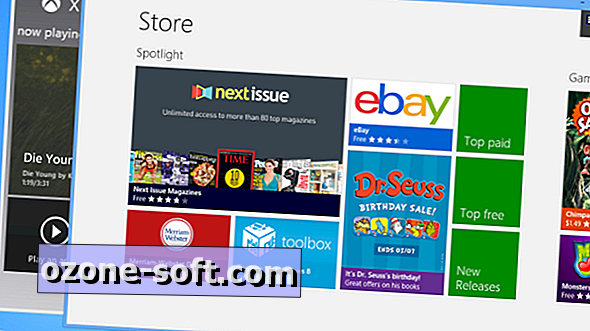




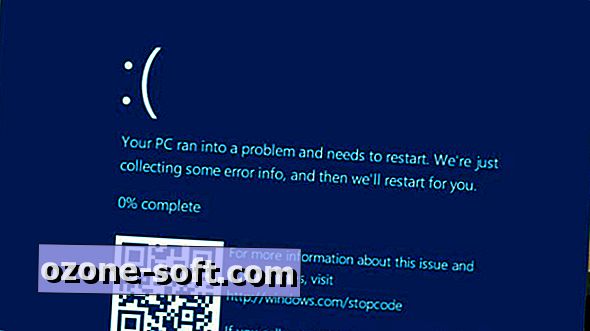


Laissez Vos Commentaires